 VBcodePrint官方版是一款相当实用的Visual
Basic专用打印控件。VBcodePrint官方版功能强劲,便捷好用,支持编辑产生可打印代码,还可以给代码添加色彩,对相应工程编制文档和调试复杂系统。
VBcodePrint官方版是一款相当实用的Visual
Basic专用打印控件。VBcodePrint官方版功能强劲,便捷好用,支持编辑产生可打印代码,还可以给代码添加色彩,对相应工程编制文档和调试复杂系统。
功能特点
过程索引-打印项目中的所有过程的索引,其中显示组件的名称、声明的页码以及引用它们的位置。
页面布局-打印纵向或横向页面方向、多栏、页面和/或列边框、单面/双面打印、页边距
水印-用户定义的水印位图可以包含在每个打印页面上
页页眉和页脚-包括和设置项目名称、组件名称、项目版本、打印日期、打印时间和页面页数的字体属性
打印质量-打印质量可设置为草稿、低、中、高
行间距-行间距可以设置为半、单、一和半倍。
双工,单工,水平,垂直
输出缩放-如果打印机支持,则可以缩放输出。
语法突出显示-设置注释、常量、标识符、关键字、字符串、行号、过程标头和项目信息的字体属性
行编号-每个源代码行可以被编号。行编号可以是连续的,在每一页或程序的末尾重新设置。也可以设置行数间隔。
注释对齐方式-注释可以缩进以与源代码对齐。可以将结束注释垂直对齐到列编号。
要打印什么,您可以打印组件声明、选择、过程、组件、项目或所有项目。还可以使用Windows资源管理器类似的控件在一个解决方案上打印选定的过程。
目录-打印目录中可以包含一个目录
过程分隔符-每个过程可以通过水平线分隔或在新页上打印。
输出输出-输出可以导出到HTML、RTF和PDF格式
覆盖表-用户定义的封面可以包括在打印输出中
位图-你可以在打印输出和表格截图中包括位图
连接线- VisualBasic配对语句构造(用于……下一步)可以用连接线打印,以澄清代码块结构。
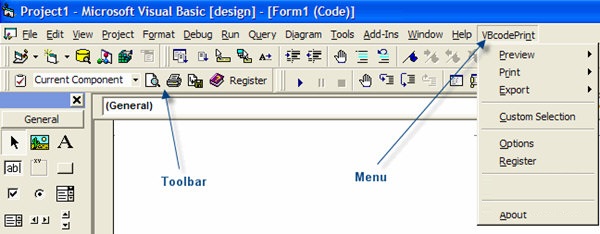
安装方法
1、下载VBcodePrint官方版文件找到"vbcodeprint.exe"双击运行;
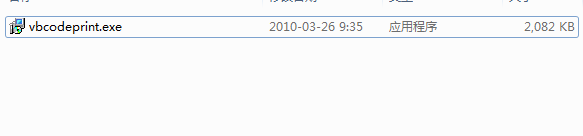
2、对软件的安装向导进行操作,点击Next;
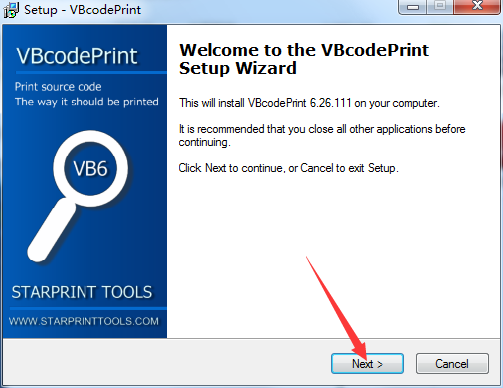
3、对软件的安装信息阅读查看,点击Next;
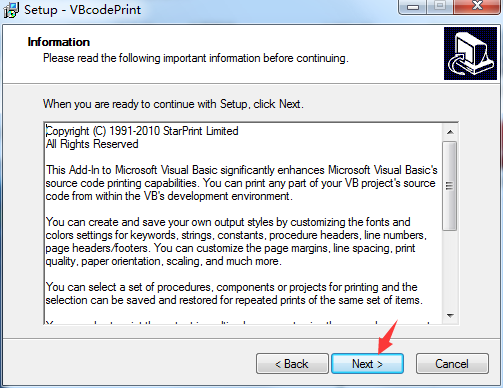
4、对软件的安装位置进行选择,默认位置“C:Program Files (x86)StarPrint LimitedVBcodePrint”,建议安装D盘,点击Next;
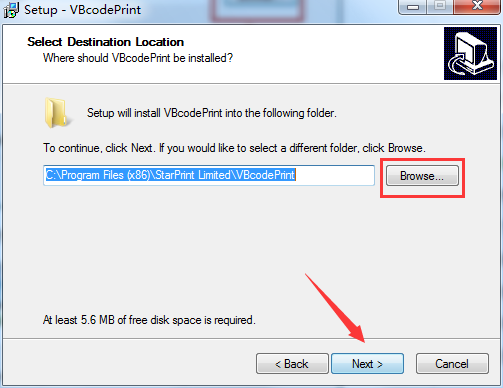
5、对开始菜单文件夹进行选择,默认文件夹“VBcodePrint Addin”,点击Next;
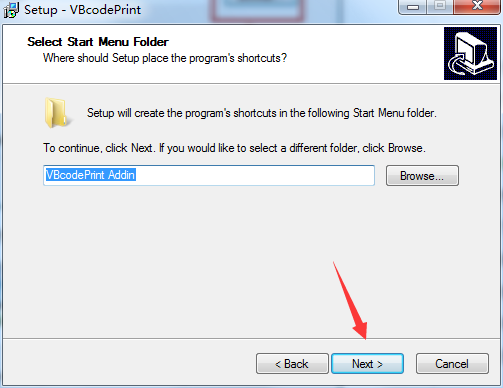
6、已经准备好了对软件进行快捷的安装,点击Install;
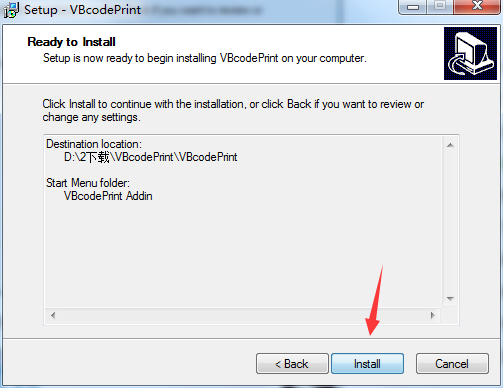
7、软件正在进行快捷的安装,请耐心等待就可以完成安装;
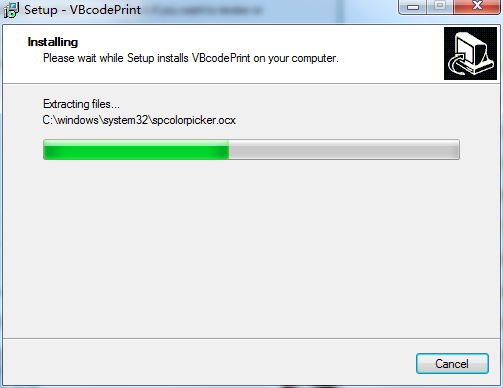
8、软件安装成功,点击Finish;
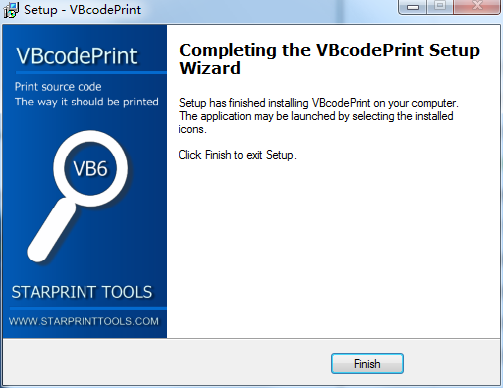

 中琅条码标签打印软件 简体中文版 v6.5.3
中琅条码标签打印软件 简体中文版 v6.5.3
 速打 官方版 v5.2.3.6
速打 官方版 v5.2.3.6
 福昕智慧打印 官方版 V2.1.1613.497
福昕智慧打印 官方版 V2.1.1613.497
 神奇照片自动打印软件 正式版 v4.0.0.348
神奇照片自动打印软件 正式版 v4.0.0.348
 神奇通用收据打印软件 最新版 v3.0.0.296
神奇通用收据打印软件 最新版 v3.0.0.296
 FinePrint2021 官方版 v2021
FinePrint2021 官方版 v2021




























